テスト用に最適な WordPress(WP)のパッケージを配布します。
サーバーに備わっている機能で WPをインストールすると、勝手に DBや DBユーザーが作られたりします。
自分で DBを作成して割り当てる事もできますが、テスト環境が不要になった場合、削除する DBを慎重に選択しないと大変な目にあいます。
メインのブログで使っている DBを削除してしまうと取り返しのつかない事に(笑)
また、作成出来るDBの数には上限があるため、WPのサイトをいくつも立ち上げるなんて事も無理ですね。
※スキルがあれば 1つの DBへ複数のWPをインストールする事も可能
ということで、気軽にテストが出来る様、サーバーの DB(MySQL) を使わない WPのパッケージを作ってみました。
使用する DBは SQLite という、ファイルベースの DBでして、サーバーの DBを消費しないので、テスト環境に最適だと思います。
もちろん本番でも使えますが、SQLiteがどの程度の信頼性を持っているのかが不明なため、テストで使ってみてから判断するとよいと思います。
ちなみに Lightroom のカタログも SQLiteですので、それなりに信頼性は高いと思います。
レンサバの DBの個数制限から開放されるので、ギャラリー用WP、カギを掛けたメモ用WP、リンク集用WP など、色々作れそうですね。
使ってみようと思った方は下記リンクをクリックして、wp-401ja-sqlite.zip をダウンロードして下さい。
wp-401ja-sqlite.zip
wp-401ja-sqlite.zip の中から wp-401ja-sqlite フォルダを取りだし、中に
inst.php
inst-wp401j-sqlite.zip
uninst.php
の 3ファイルがあるのを確認して下さい。
WPをインストールするドメイン(サブドメイン)のルートへ前記 3ファイルを配置します。
※.htaccess が存在する場合、そのファイルは削除しないで下さい
※サブディレクトリへの配置もOKです
3ファイルをアップロードしたドメイン名に続けて /inst.php と入力します。
すると WPが展開され、自動的に初期画面が表示されます。
※php用zipライブラリが使えないとエラーとなり、インストールできません
この画面が表示されればファイルの展開と配置は成功です。
WPの初期設定画面ですので、全て入力して「WordPressをインストール」をクリック。
ログインボタンを押して、WPのダッシュボードへログインして下さい。
SQLiteを使った WPが正常に動いています。
まずは SQLite Integration というプラグインを有効化して下さい。
すると SQLiteで使用している DBのメンテナンス等が出来る様になります。
プラグインの互換性/非互換性は必ずチェックして下さい。
これで SQLite版 WPのインストールは全て完了しました。
後は弄くり回すだけです(笑)
この環境が不要になった場合はインストールしたドメインに続き、/uninst.php とすると完全にアンインストール出来ます。
処理は一瞬で完了します。
※WPへアップロードした画像や入力した記事も全て無くなりますので、必要であれば /wp-content 以下をバックアップして下さい

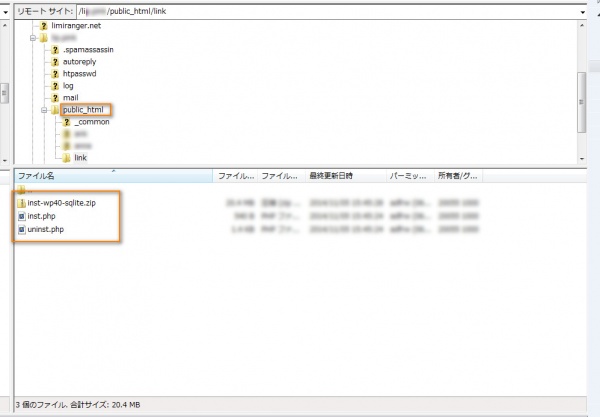
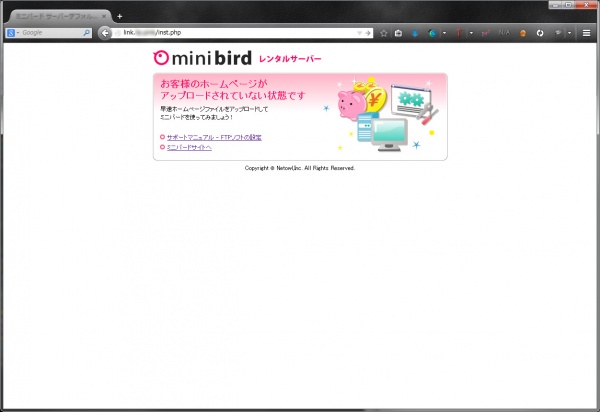
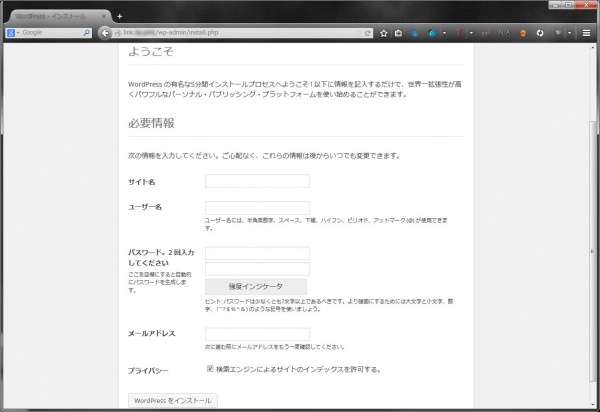
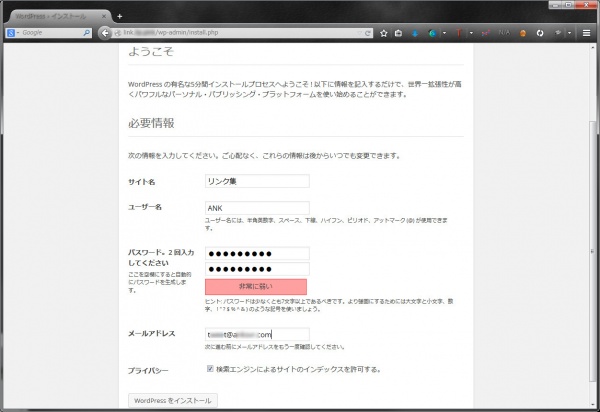
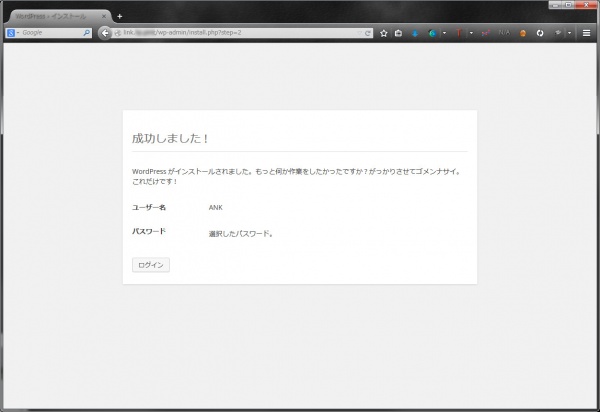
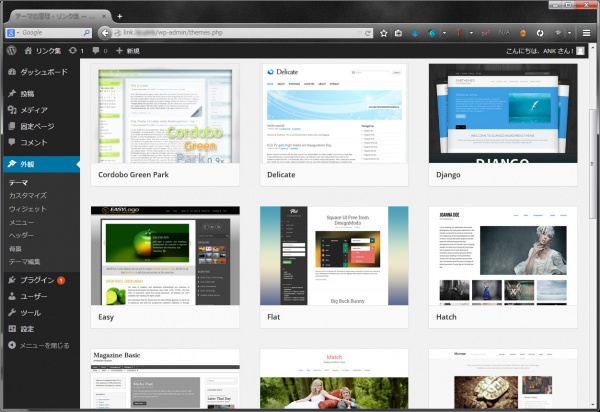
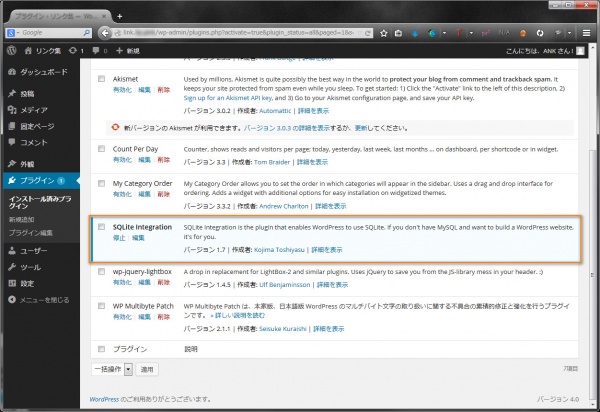
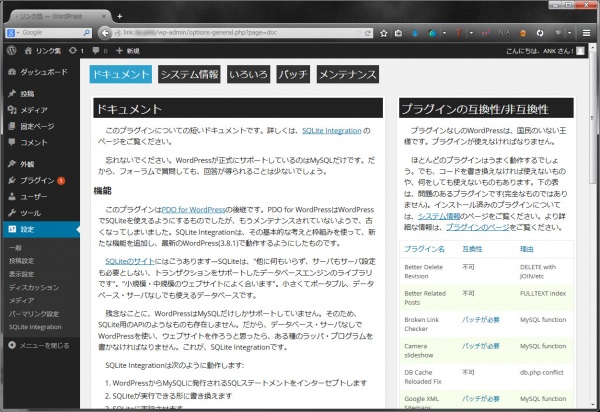
おはようございます(^^
これはお試し用に最適ですね!
早速DLしました♪
でもこれから出張なので、戻ったら今一度記事を拝見して
実行したいと思います(^^
bluemさん、こんにちは。
ですです。気軽に試せるパッケージを作りました。
ファイルが沢山あるので、FTPで削除すると延々と削除処理をしますが、uninst.php と打つと、1秒ぐらいで消せます。
簡単なコマンドで作りましたが、絶大なる速度アップ効果でした(笑)
おはようございます。
これは、良い情報ありがとうございます。
弄るため、色々試しているのでDBに関して、どうするか悩んでいました。
Wpをローカル(PC)へインストする方法もあるようなので、検討していたので、朗報です。 ^^)v
こちらのほうが、運用し易いですね。
ギャラリーのテーマ弄るので、こちらを使ってみます。
iMovieさん、こんにちは。
サーバーへ DBを作成しなくても良いので、超お気軽に試せます。
WPの MySQL手動インストール版も作ってあるのですが、要らないですよね。
ギャラリーは皆さん同じテーマを使うので、カスタマイズして、オリジナリティを出すしかないなぁ~
こんばんは
test.jerrysphoto.netというサブドメインにインストールできました。
今までサブドメインは取ったものの何もせずにおいといてよかったです(^^
知人だけに限定した写真配布サイトを作成したいと思っていますのでテスト用に
使ってみたいと思います。
Jerryさん、こんばんは。
超簡単インストールだったでしょ?(笑)
サーバーのDBを使わないので、用が無くなればサクッと消せます。
MySQL版と変わらない使い勝手なので、メイン以外はこれで構築しても良いですね。
知人限定のサイトならそのサブドメインへ「パスワード制限」を掛けるとか。
IDとパスワードが分からないと入れないサイトにできますよ。
Pingback: jerry's Photo Diary
おはようございます。
便利なパッケージをありがとうございます。
先だって、過去記事の移転時に、インストールしたWPのパスワードを間違って設定したようで、作られたDBを一旦削除したのですが、あやうくメインのDBと勘違いするところでした。
今回ご提供をしたいただいたものだと、そのような心配もなく思う存分テストができますね。
ギャラリーも構築したいと思っていますので、使ってみたいと思います。m(__)m
Maluさん、こんにちは。
サーバーのDBを使わないので、サイト作り放題です(笑)
SQLiteの信頼性はどうかと思っていたのですが、世界中で普通に使われているので、通常サイトの作成も問題無いと思います。
是非ご活用下さい。